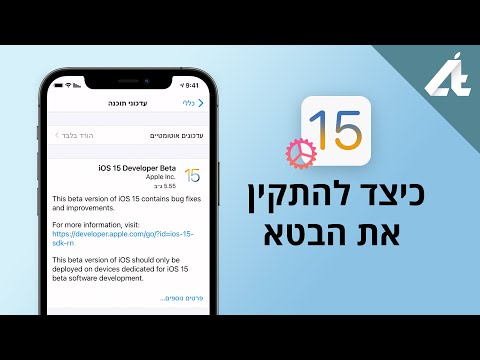
תוֹכֶן
במאמר זה: התקן את QuickTime ב- WindowsInstall QuickTime 7 על הפניות Mac OS XR
QuickTime הוא נגן מולטימדיה שפותח על ידי אפל בכדי לקרוא קבצים בפורמט ".MOV". הוא מותקן באופן טבעי בכל מחשבי המק. אם במחשב שלך פועלת Windows, תצטרך להוריד ולהתקין את QuickTime מאתר Apple. ניתן גם להתקין אותו באותו זמן כמו iTunes. QuickTime קיים גם בגירסת Pro (תמורת תשלום) המאפשרת לך ליהנות מתכונות נוספות (המרת קבצים ויצוא, בין היתר).
בשלבים
שיטה 1 התקן את QuickTime במערכת Windows
-

בקר באתר המוקדש ל- QuickTime. אתה יכול למצוא אתר זה מאתר Apple או על ידי הקלדת "QuickTime" במנוע החיפוש המועדף עליך. -

הורד את המתקין. לחץ על כפתור "הורד" כדי להתחיל בהורדה. אתה יכול גם להזין את כתובת הדואר האלקטרוני שלך בשדה שסופק לצורך זה כדי לקבל עלון קבוע עלון מאפל, אך זה לא נדרש כדי להוריד את QuickTime.- מעניין לדעת שיש קישור בדף ההורדה לגישה לגרסאות ישנות יותר של QuickTime.
-

הפעל את המתקין. תזדקק לזכויות מנהל כדי להתקין את QuickTime. הסיסמה לחשבון מנהל המערכת תישאל אם אינך מחובר ככזה. בוודאי שלא תצטרך לדאוג מהשלב הזה אם אתה המשתמש היחיד במחשב. - הגדר את ההתקנה. עקוב אחר ההוראות שעל המסך כדי לקבל את תנאי השימוש בתוכנה ולבחור תיקיית יעד בה יותקן QuickTime. הגדרות ברירת המחדל של המתקין יתאימו לרוב המוחלט של המשתמשים. ההתקנה של QuickTime תארך לאחר מכן מספר דקות.
-

פתח את QuickTime. התוכנה משויכת אוטומטית לקבצי פורמט ".MOV". אתה יכול פשוט לפתוח קובץ בפורמט זה לפתיחת QuickTime. אבל אתה יכול גם לפתוח את QuickTime באמצעות קיצור הדרך שנוצר בשולחן העבודה (אם השארת אפשרות זו מסומנת במהלך ההתקנה), או מתפריט "התחל".- בעת התקנת QuickTime, גם מודול לדפדפן האינטרנט שלך מותקן באופן אוטומטי כדי לאפשר לך להציג תוכן QuickTime ישירות בדפדפן שלך.
- התקן את iTunes כדי להתקין את QuickTime. QuickTime יותקן במחשב באופן אוטומטי אם תחליט להתקין את iTunes. עקוב אחר מדריך זה כדי ללמוד כיצד להתקין iTunes במחשב שלך.
- פתר בעיית התקנה אפשרית. אם יש לך בעיות במהלך ההתקנה, הנה כמה דברים שכדאי לבדוק כדי להתקין את QuickTime בהצלחה במחשב שלך.
- וודא שאתה מחובר כמנהל.
- ודא שיש לך את העדכונים האחרונים של Windows.
- הסר את התקנת iTunes אם מתרחשת שגיאה במהלך התקנת QuickTime. קובצי המוסיקה שלך לא יאבדו.
- השבת או הסר את ההתקנה של האנטי-וירוס שלך אם זו בעיה במהלך ההתקנה.
- שדרג לגרסת ה- Pro. ניתן לשדרג לגרסת ה- Pro של QuickTime 7 לקבלת כלים נוספים לייצוא והמרת קבצים. כדי להתקין את QuickTime Pro תצטרך לקנות רישיון (כך שמדובר בתשלום בודד ולא במינוי). אתה יכול לקנות רישיון זה ישירות ב- QuickTime על ידי לחיצה על "QuickTime Player" ואז על "קנה QuickTime Pro".
- יהיה עליך להפעיל מחדש את QuickTime לאחר השדרוג לגירסת Pro כדי ליהנות מהתכונות החדשות של התוכנה.
שיטה 2 התקן את QuickTime 7 ב- Mac OS X
- בקר באתר ההורדות של QuickTime Player 7. העדכונים האחרונים ביותר ל- QuickTime מותקנים אוטומטית ב- Mac. עם זאת, יהיה עליכם להתקין את נגן ה- QuickTime 7 עבור מערכת ההפעלה X 10.6.3 (או גרסה חדשה יותר של מערכת ההפעלה X 10.6.3) אם ברצונכם לצפות בסרט אינטראקטיבי של QuickTime או בפורמט קובץ ישן כמו הפורמט. QTVR או שאתה רוצה להשתמש בקוד רישום QuickTime 7 Pro ישן. ניתן להוריד גרסה זו של QuickTime מאתר התמיכה של Apple.
- בשם הקובץ תוכל לקרוא את "SnowLepoard". אל דאגה, הקובץ עדיין תואם לכל הגרסאות של יציאות OS X לאחר גרסה 10.6.3 (גם גרסה 10.6.3 כלולה).
- לחץ פעמיים על הארכיון שהורדת זה עתה. לאחר הורדת קובץ ה- .DMG, לחץ פעמיים עליו להתקנת QuickTime.
- פתח את QuickTime. אתה יכול לגשת ל- QuickTime מהתיקיה "כלי עזר" שבתיקיית "יישומים".